Integration Services Scale Out 관리자
적용 대상: Azure Data Factory SSIS Integration Runtime SQL Server
Scale Out 관리자는 하나의 앱으로 전체 SSIS Scale Out 토폴로지를 관리할 수 있는 관리 도구입니다. 여러 컴퓨터에서 관리 작업을 수행하고 Transact-SQL 명령을 실행하는 부담을 없애줍니다.
Scale Out 관리자 열기
Scale Out 관리자를 여는 방법은 두 가지입니다.
1. SQL Server Management Studio에서 Scale Out 관리자 열기
SSMS(SQL Server Management Studio)를 열고 Scale Out 마스터의 SQL Server 인스턴스에 연결합니다.
개체 탐색기에서 SSISDB를 마우스 오른쪽 단추로 클릭하고 Scale Out 관리를 선택합니다.
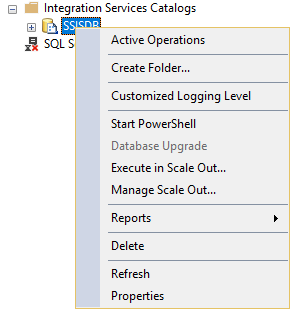
참고
SSMS를 관리자로 실행하는 것이 좋습니다. 일부 Scale Out 관리 작업(예: Scale Out 작업자 추가)에는 관리자 권한이 필요하기 때문입니다.
2. ManagementTool.exe를 실행하여 Scale Out 관리자 열기
%SystemDrive%\Program Files (x86)\Microsoft SQL Server\150\DTS\Binn\Management에서 ManagementTool.exe를 찾습니다. ManagementTool.exe를 마우스 오른쪽 단추로 클릭하고 관리자 권한으로 실행을 선택합니다.
Scale Out 관리자가 열리면 Scale Out 마스터의 SQL Server 인스턴스 이름을 입력하고 Scale Out 환경을 관리하도록 연결합니다.
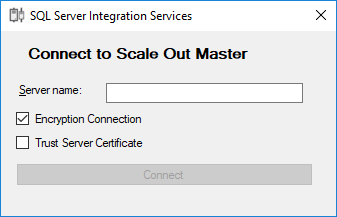
Scale Out 관리자에서 가능한 작업
Scale Out 관리자에서는 다음과 같은 작업을 수행할 수 있습니다.
Scale Out을 사용하도록 설정
SQL Server에 연결한 후 Scale Out이 활성화되어 있지 않으면 사용을 선택하여 사용하도록 설정합니다.
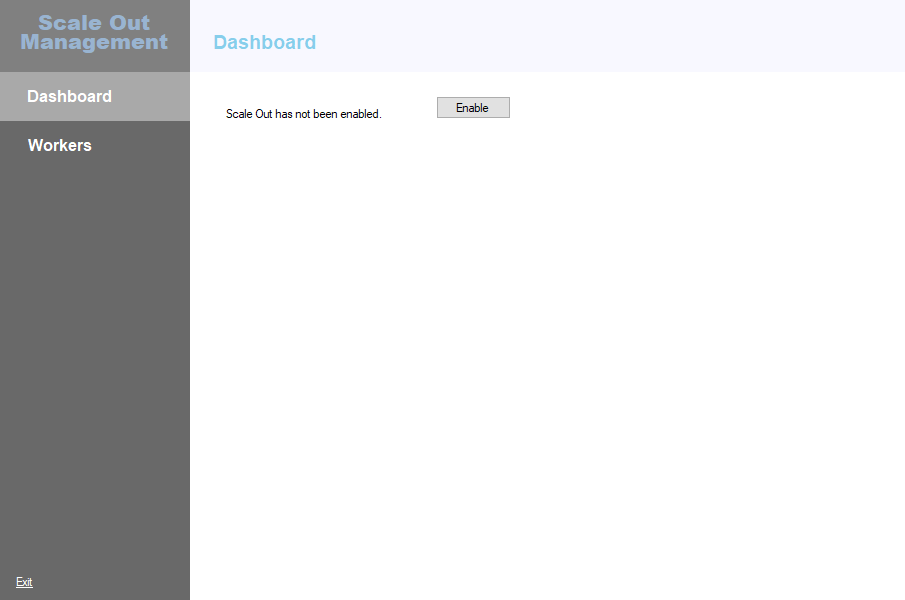
Scale Out 마스터 상태 보기
Scale Out 마스터의 상태는 대시보드 페이지에 표시됩니다.
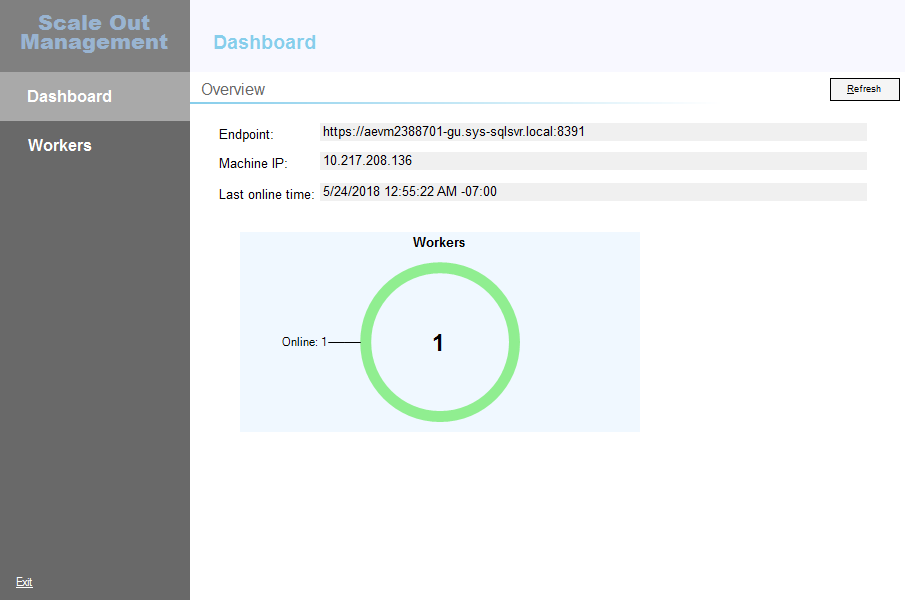
Scale Out 작업자 상태 보기
Scale Out 작업자의 상태는 작업자 관리자 페이지에 표시됩니다. 각 작업자를 선택하면 개별 상태를 볼 수 있습니다.
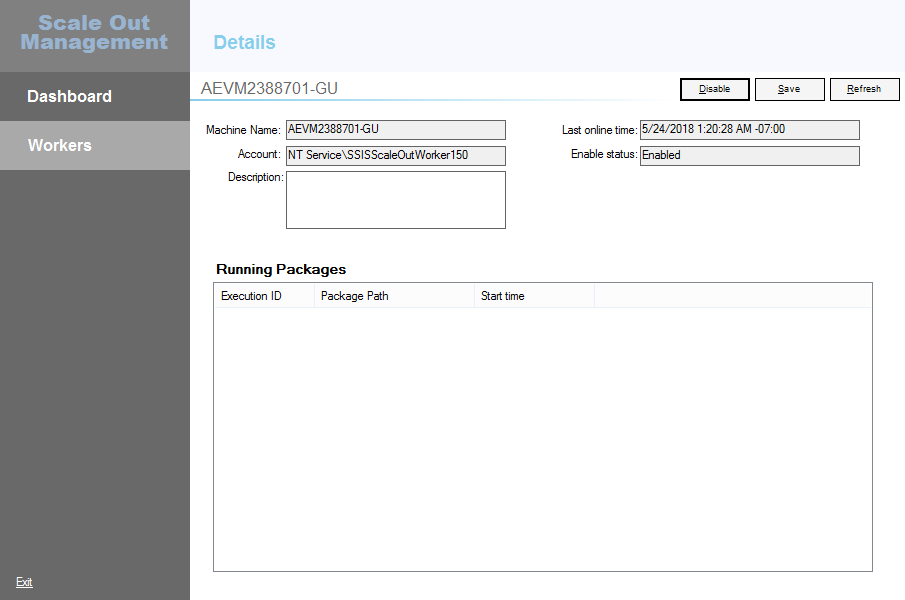
Scale Out 작업자 추가
Scale Out 작업자를 추가하려면 Scale Out 작업자 목록의 맨 아래에서 +를 선택합니다.
추가할 Scale Out 작업자의 컴퓨터 이름을 입력하고 유효성 검사를 클릭합니다. Scale Out 관리자는 현재 사용자가 Scale Out 마스터 및 Scale Out 작업자 컴퓨터의 인증서 저장소에 액세스 권한이 있는지 확인합니다.
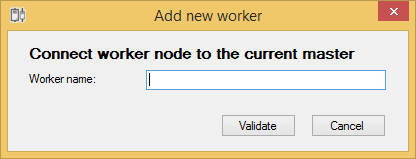
유효성 검사를 성공하면 Scale Out 관리자는 작업자 서버 구성 파일을 읽어서 작업자의 인증서 지문을 가져오려고 시도합니다. 자세한 내용은 Scale Out 작업자를 참조하세요. Scale Out 관리자가 작업자 서비스 구성 파일을 읽을 수 없는 경우 작업자 인증서를 제공할 수 있는 대안이 두 가지 있습니다.
작업자 인증서의 지문을 직접 입력할 수 있습니다.
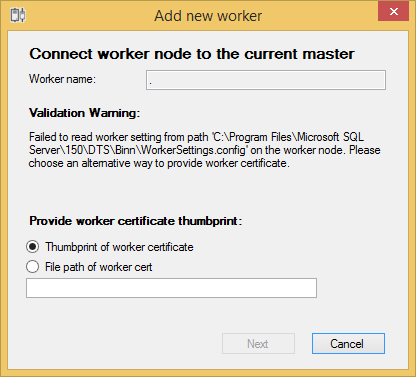
아니면 인증서 파일을 제공할 수 있습니다.
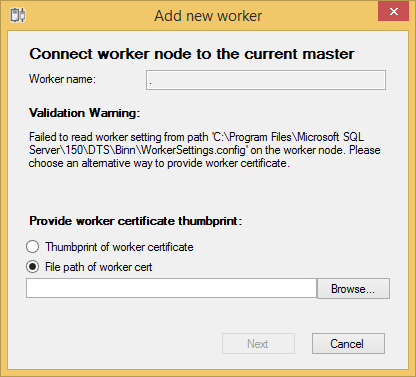
정보가 수집되면 Scale Out 관리자가 수행할 작업을 설명합니다. 일반적으로 이러한 작업에는 인증서 설치, 작업자 서비스 구성 파일 업데이트 및 작업자 서비스 다시 시작이 포함됩니다.
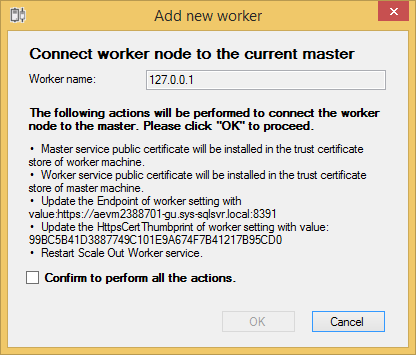
작업자 설정에 액세스할 수 없는 경우 수동으로 업데이트하고 작업자 서비스를 다시 시작해야 합니다.
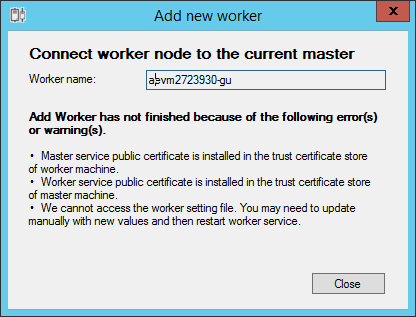
확인 확인란을 선택한 다음 확인을 선택하여 Scale Out 작업자 추가를 시작합니다.
Scale Out 작업자 삭제
Scale Out 작업자를 삭제하려면 Scale Out 작업자를 선택한 다음 Scale Out 작업자 목록 맨 아래에서 -를 선택합니다.
Scale Out 작업자 사용 또는 사용 안 함
Scale Out 작업자를 사용하거나 사용하지 않도록 설정하려면 Scale Out 작업자를 선택한 다음, 작업자 사용 또는 작업자 사용 안 함을 선택합니다. 작업자가 오프라인 상태가 아닌 경우 Scale Out 관리자에 표시되는 작업자의 상태가 그에 따라 변경됩니다.
Scale Out 작업자 설명 편집
Scale Out 작업자에 대한 설명을 편집하려면 Scale Out 작업자를 선택한 후 편집을 선택합니다. 설명 편집을 완료한 후 저장을 선택합니다.
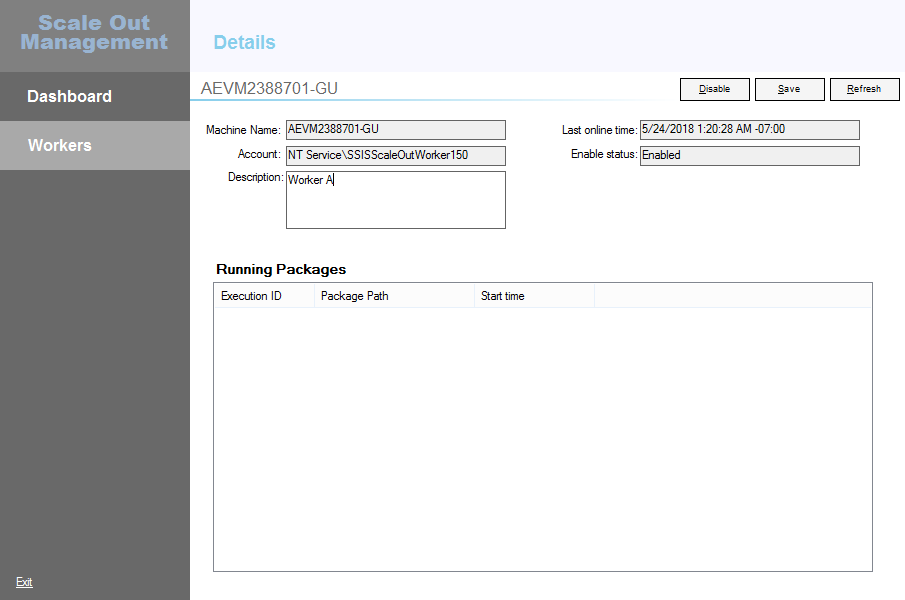
다음 단계
자세한 내용은 다음 문서를 참조하세요.
피드백
출시 예정: 2024년 내내 콘텐츠에 대한 피드백 메커니즘으로 GitHub 문제를 단계적으로 폐지하고 이를 새로운 피드백 시스템으로 바꿀 예정입니다. 자세한 내용은 다음을 참조하세요. https://aka.ms/ContentUserFeedback
다음에 대한 사용자 의견 제출 및 보기